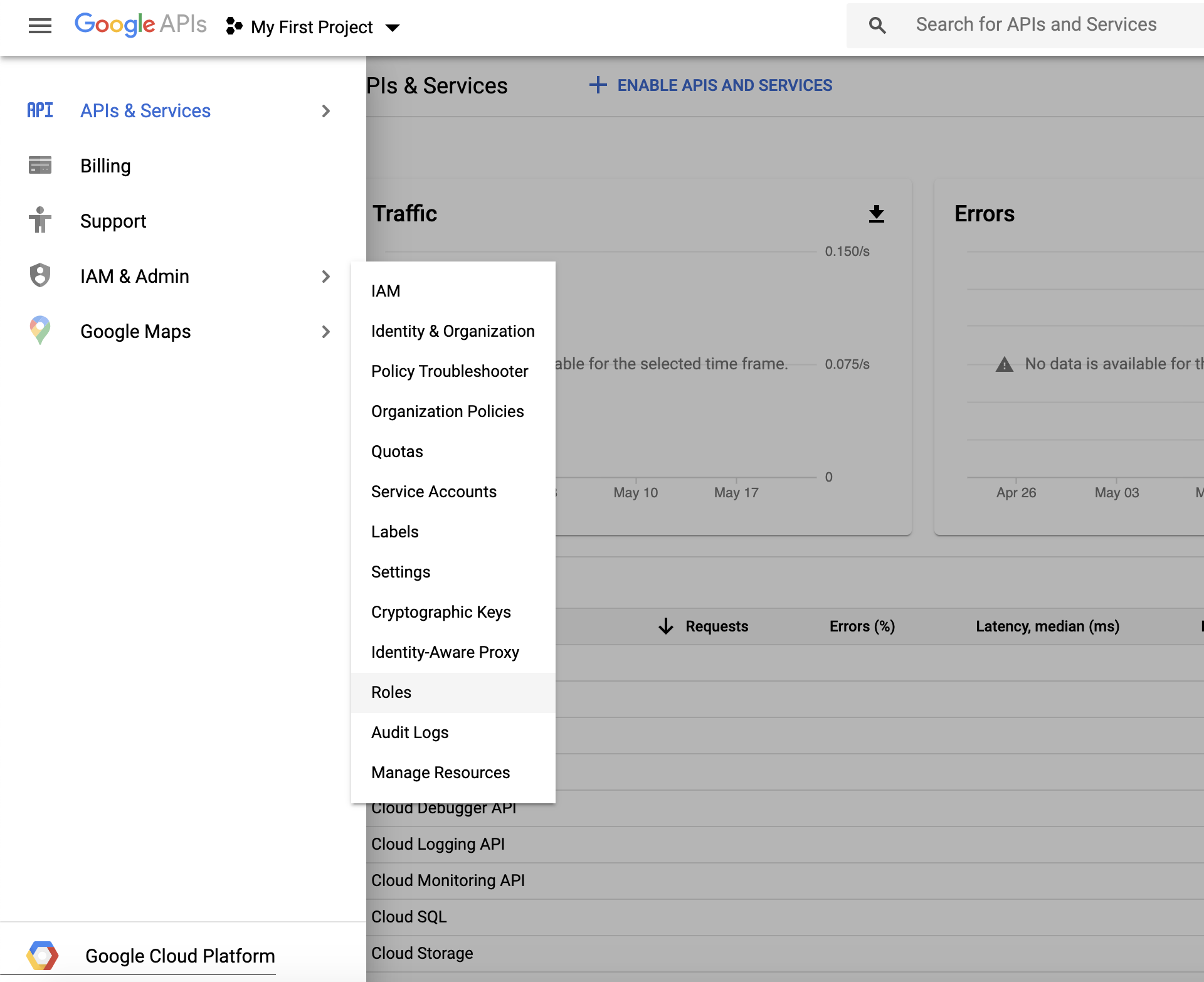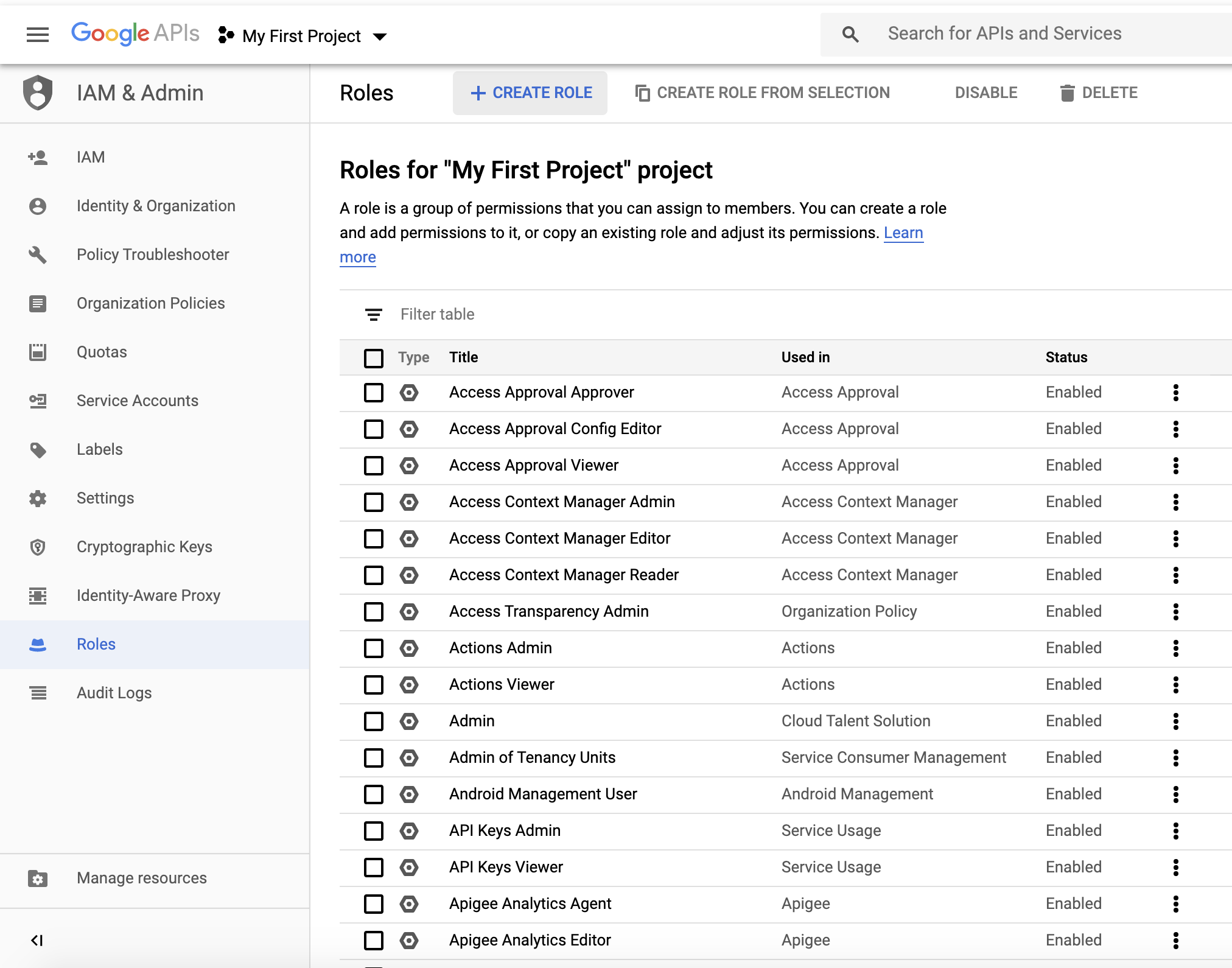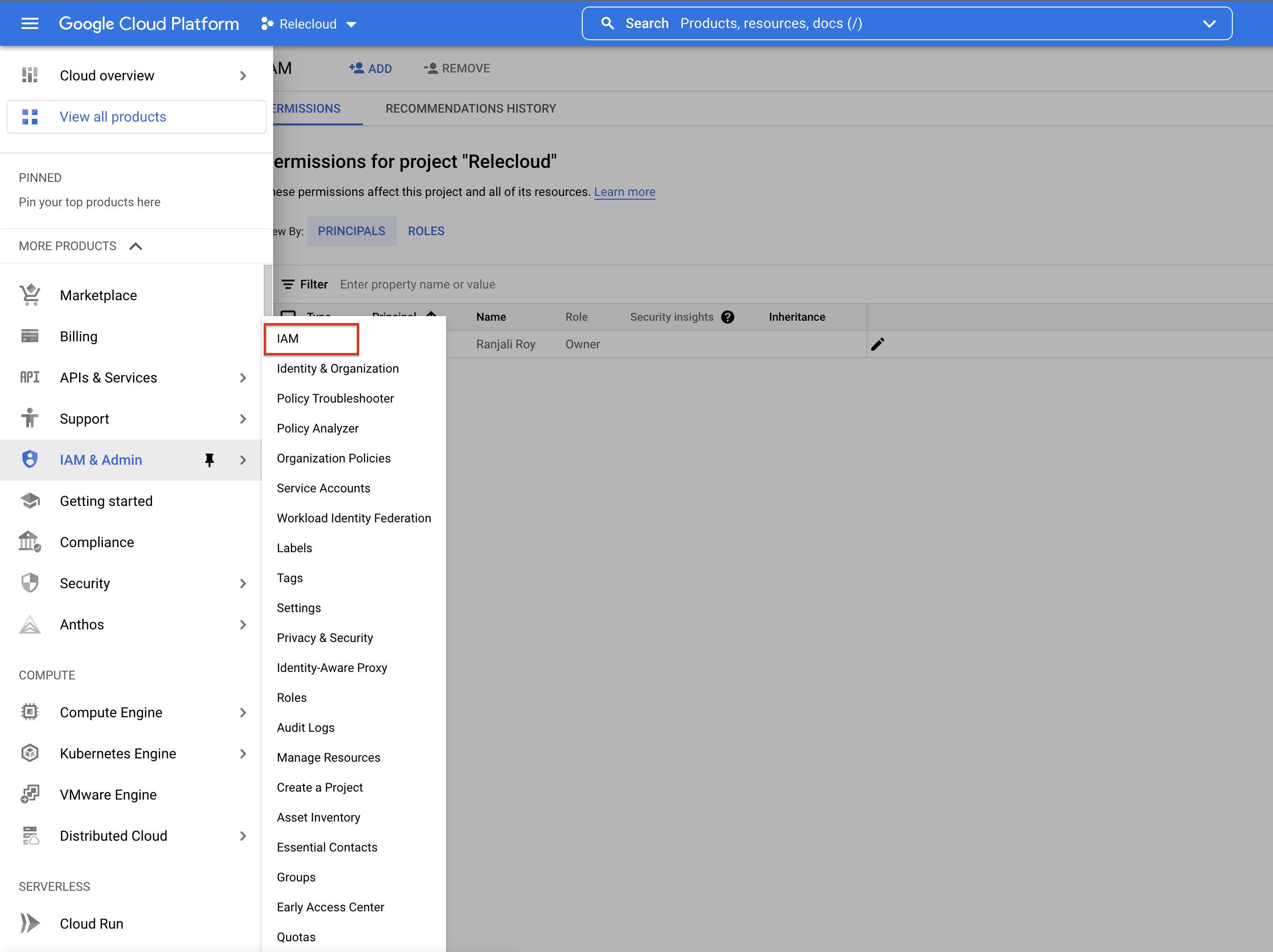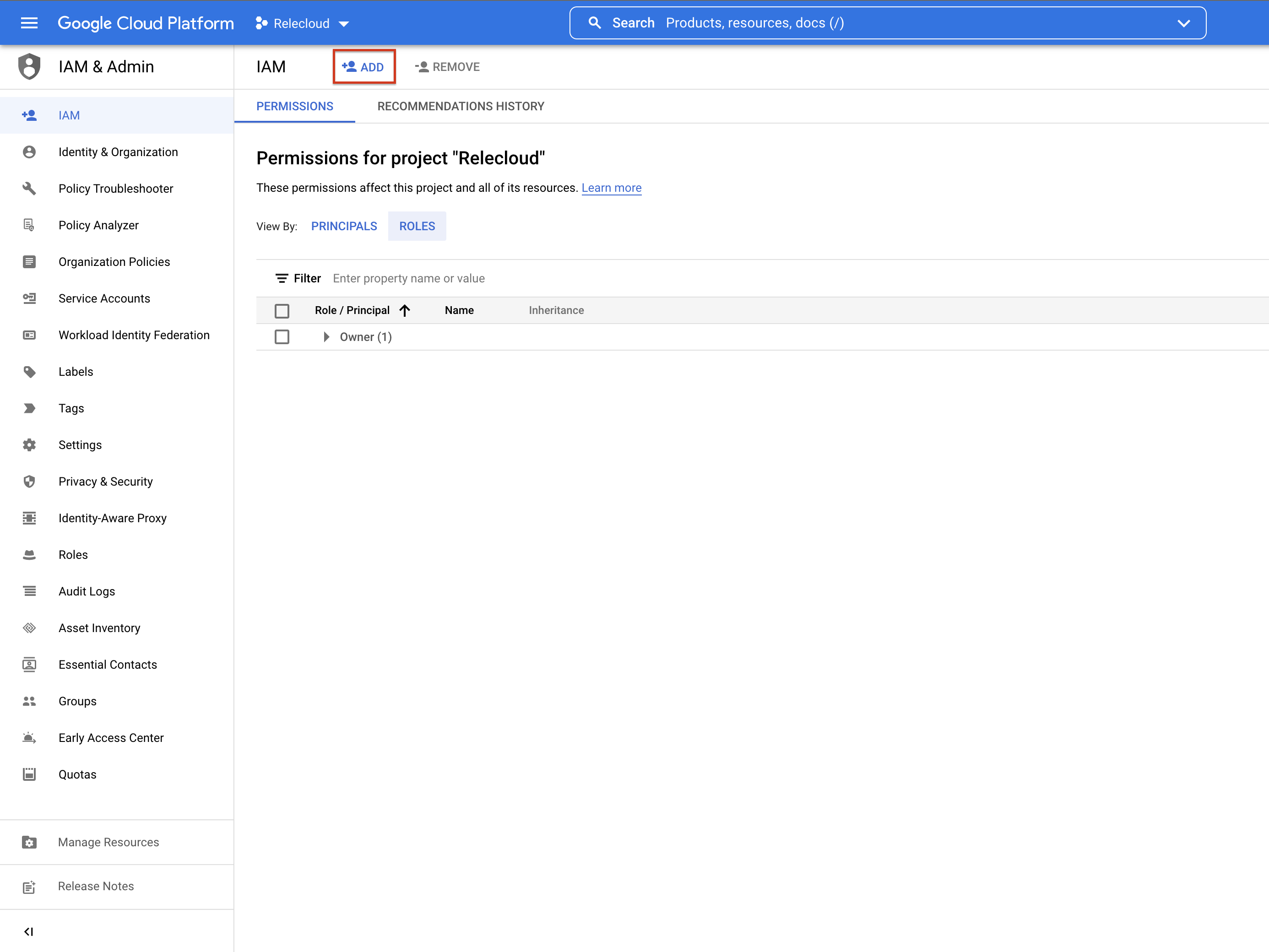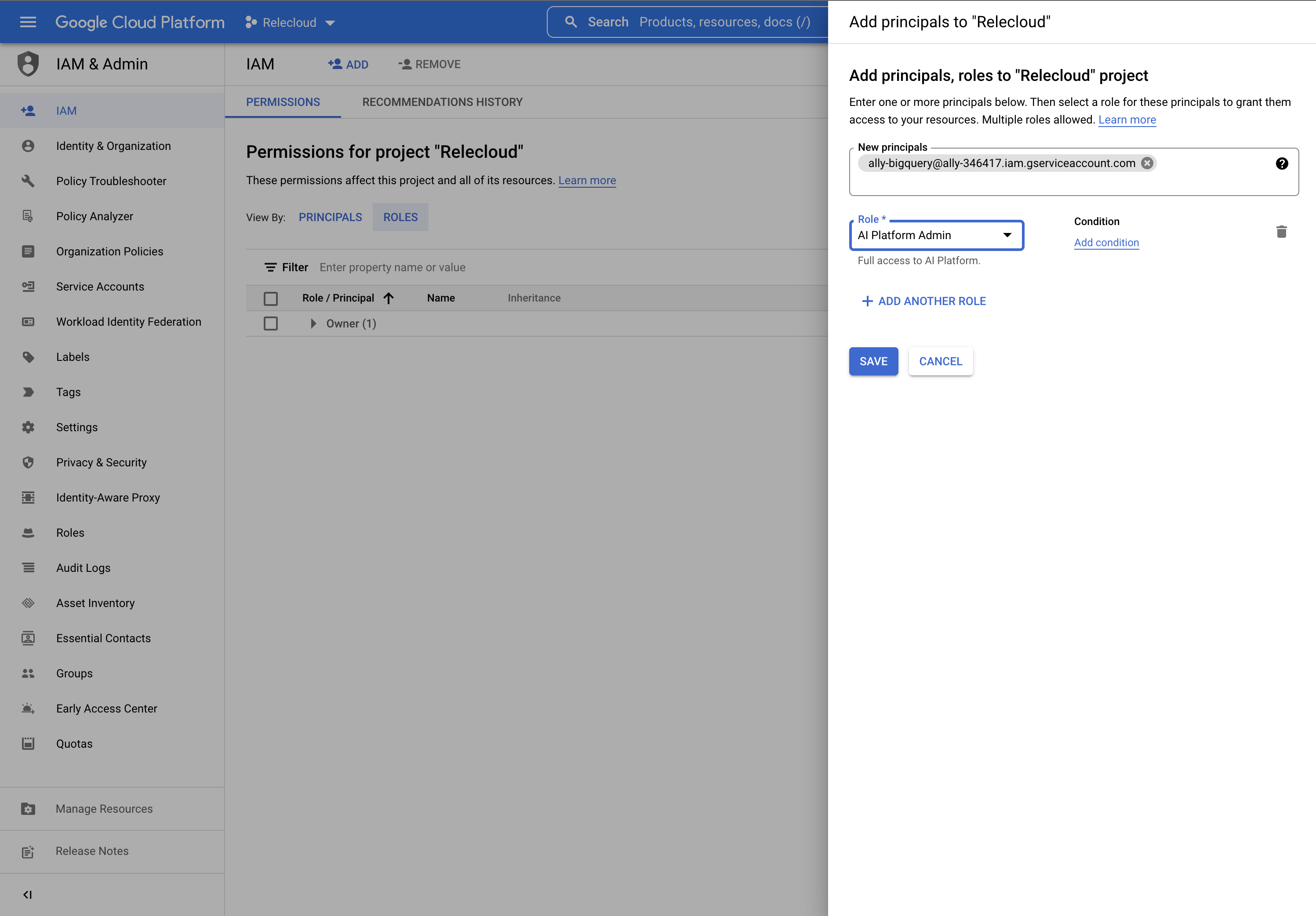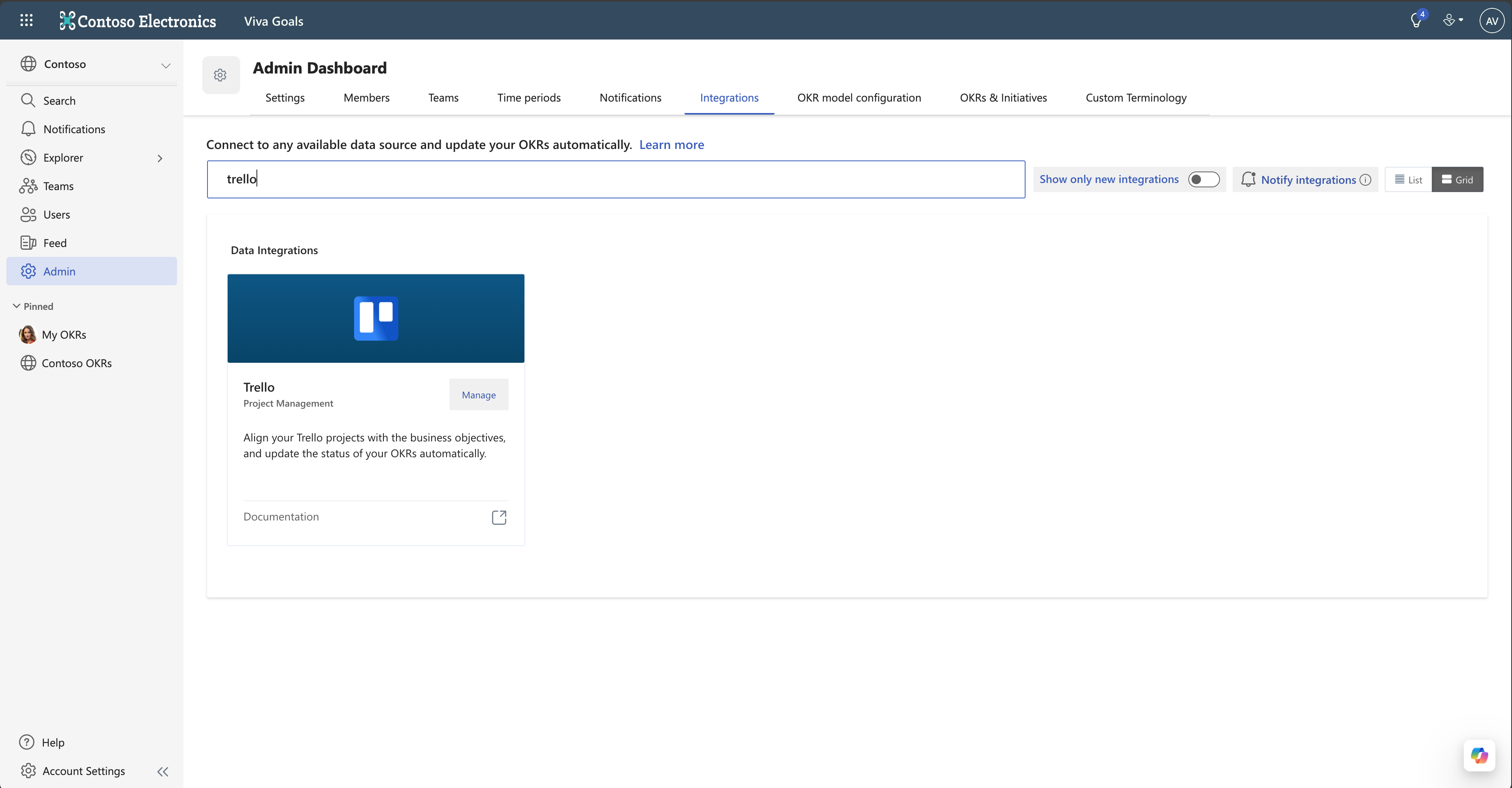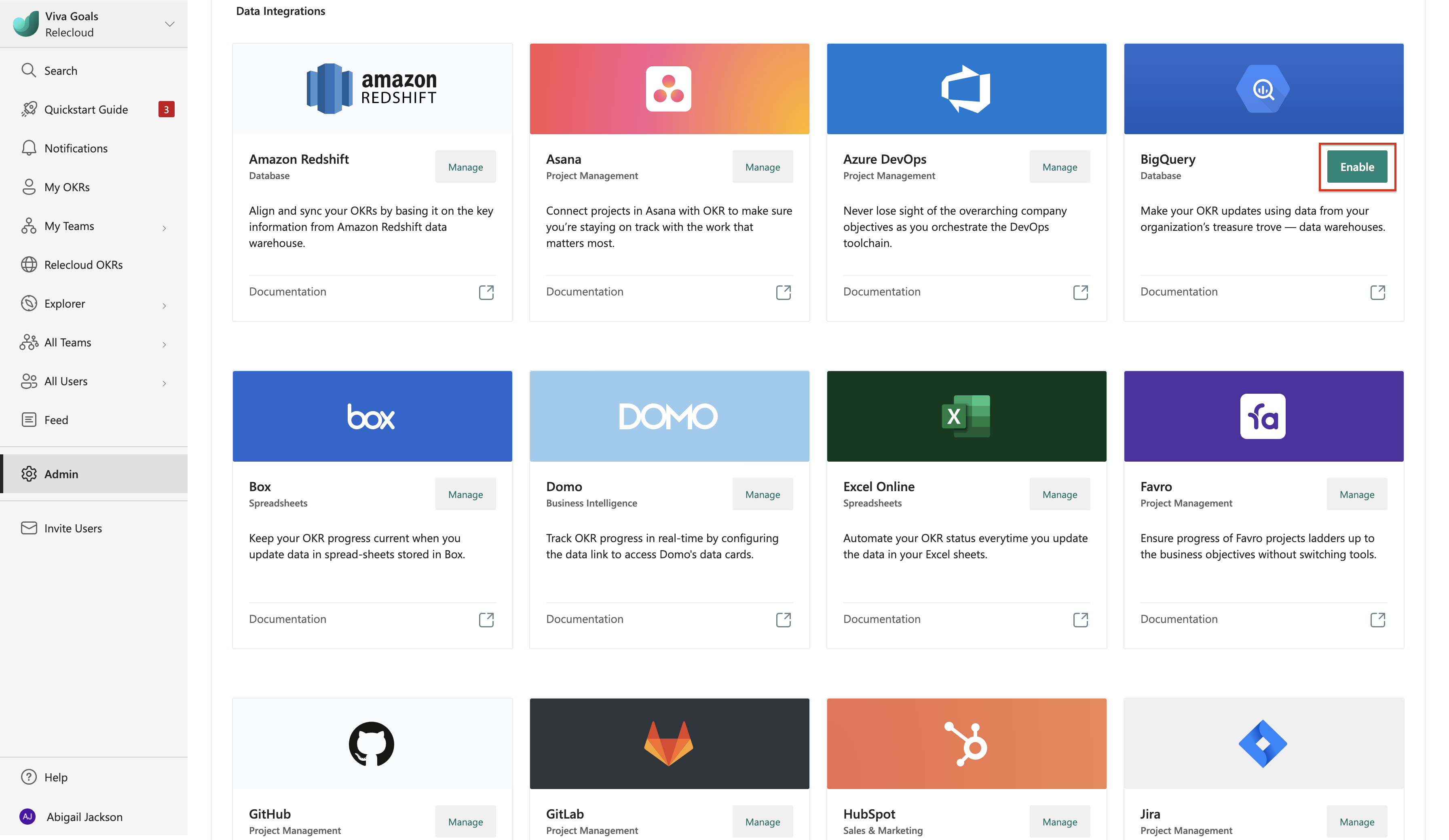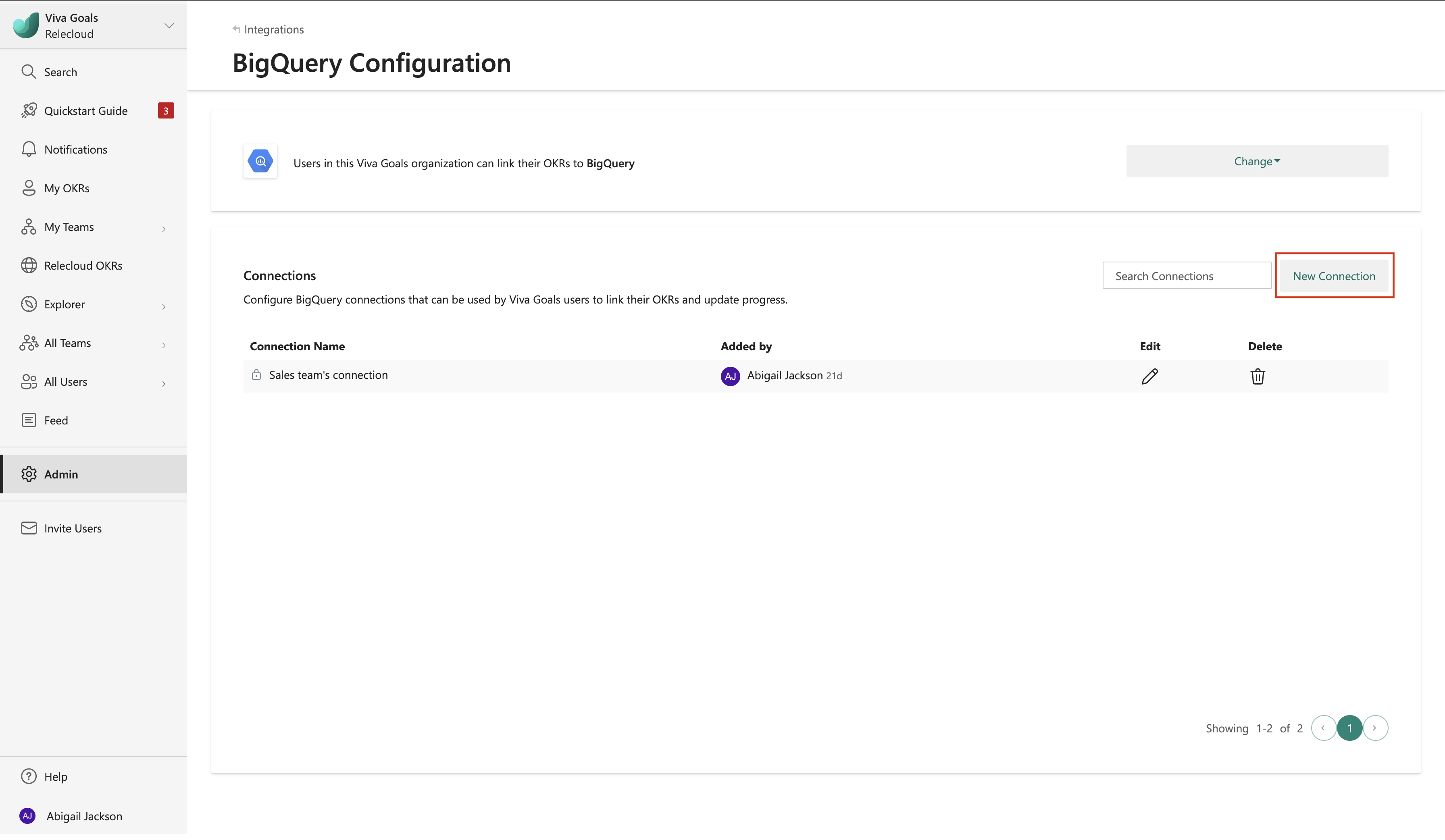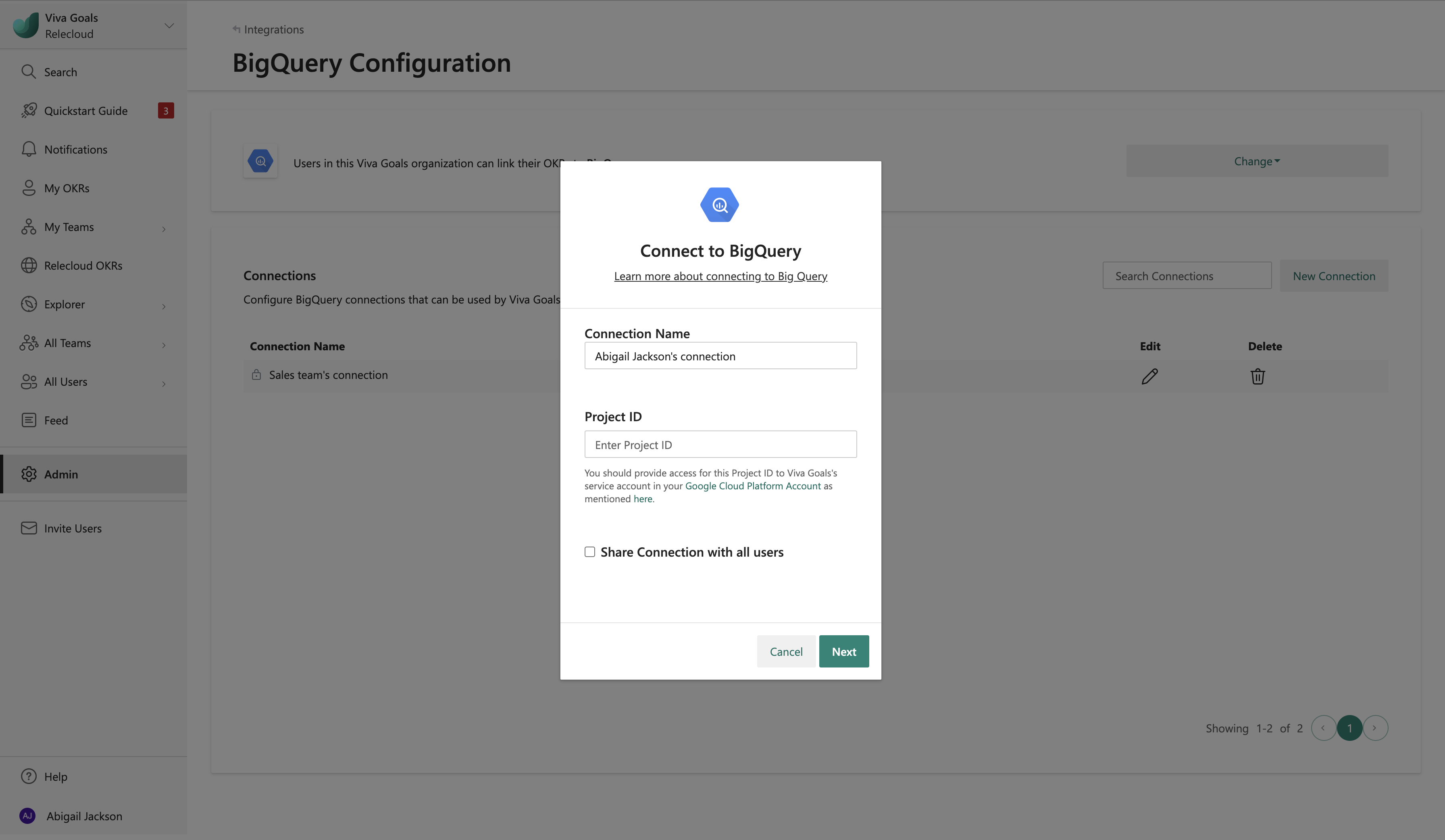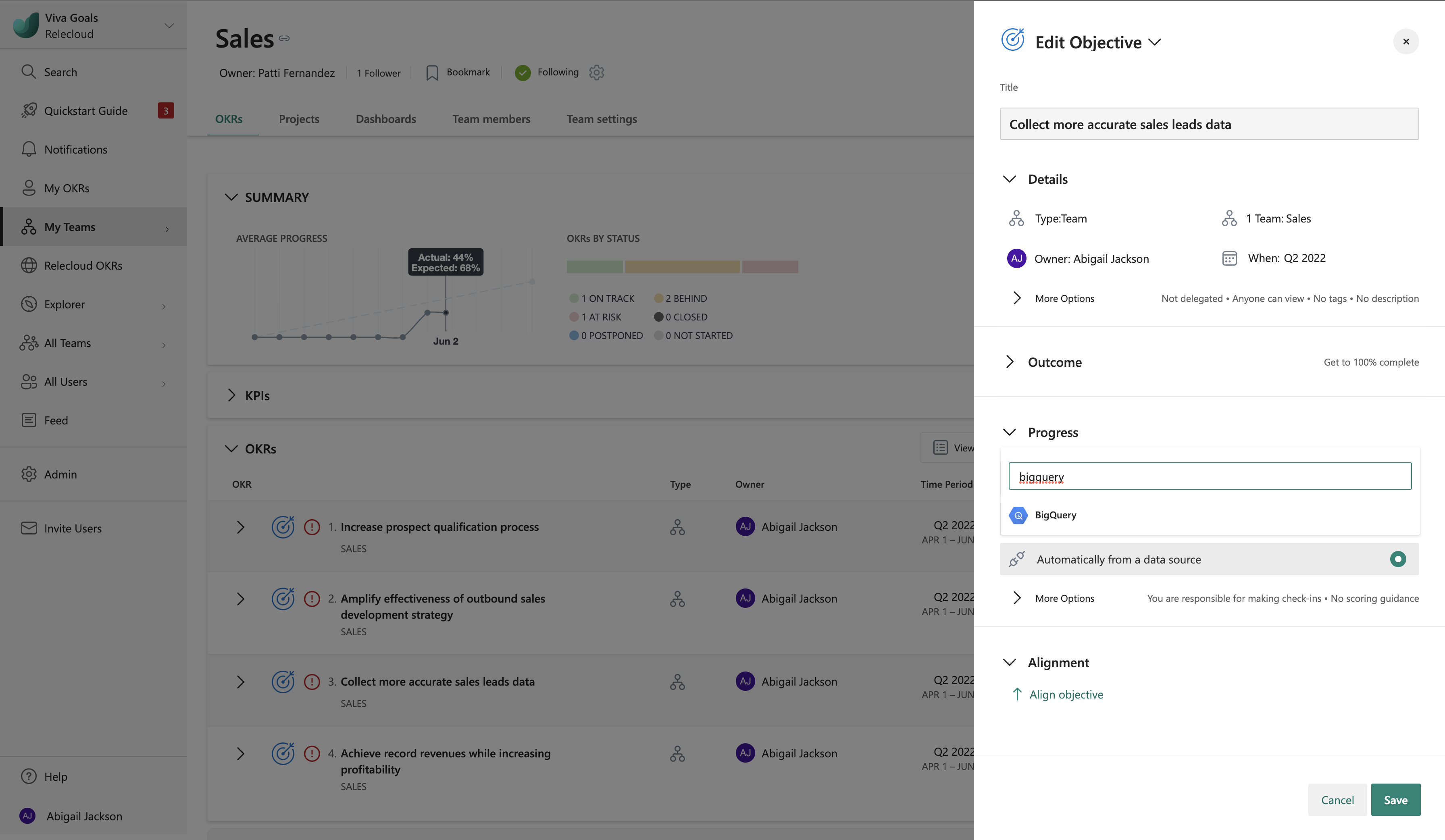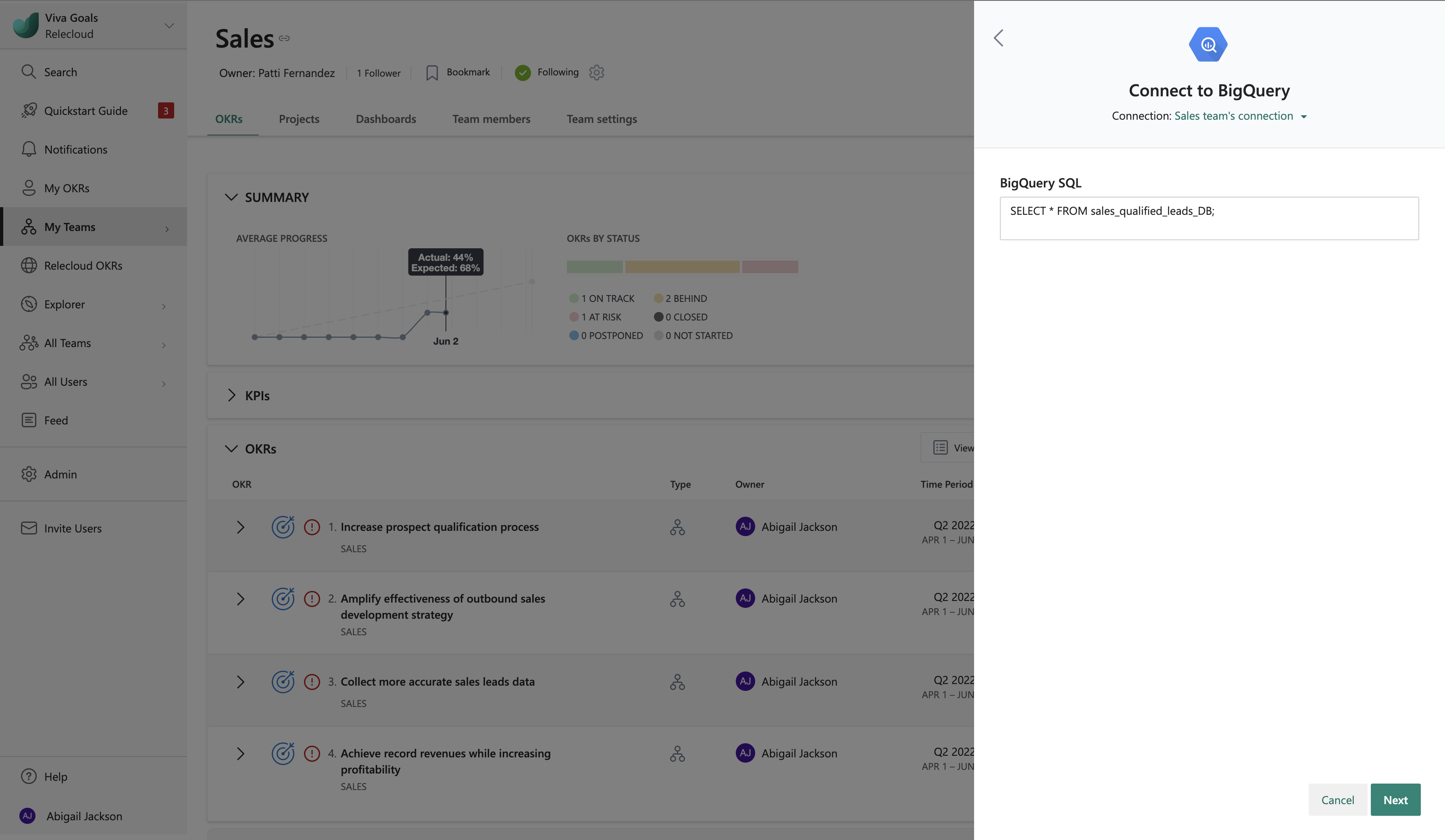Notes
L’accès à cette page nécessite une autorisation. Vous pouvez essayer de vous connecter ou de modifier des répertoires.
L’accès à cette page nécessite une autorisation. Vous pouvez essayer de modifier des répertoires.
Viva Goals pouvez intégrer Google BigQuery pour mettre à jour automatiquement vos OKR.
Prenons l’exemple suivant : votre entrepôt BigQuery contient des données qui effectuent le suivi du nombre de prospects convertis. Votre objectif est d’augmenter la valeur des prospects convertis à une certaine quantité. Si vous implémentez l’intégration de BigQuery, vous pouvez éviter d’aller et venir à plusieurs reprises entre BigQuery et Viva Goals pour mettre à jour votre progression. Viva Goals synchroniserez les valeurs pour vous et tracerez votre progression vers vos objectifs, ce qui vous fera gagner du temps et maintiendra vos OKR à jour.
Étape 1 : Configurer le compte de service dans la console d’administration Google Cloud
Viva Goals utilise un compte de service avec OAuth 2.0 pour appeler les API Google BigQuery. Pour l’intégration de BigQuery, vous devez ajouter le compte de service Viva Goals, ally-bigquery@ally-346417.iam.gserviceaccount.com, à votre projet BigQuery et fournir l’accès et les autorisations nécessaires. Poursuivez votre lecture pour obtenir des instructions pas à pas.
Créer un rôle IAM pour BigQuery
Suivez ces étapes dans votre console de plateforme Google Cloud pour créer un rôle :
Connectez-vous à la console google cloud platform developers, https://console.developers.google.com/.
Accédez au menu « hamburger » dans le coin supérieur gauche de l’écran et choisissez IAM & Administration ->Rôles.
En haut de l’écran des rôles, sélectionnez + Créer un rôle.
Entrez les détails dans le formulaire. Sélectionnez ensuite Ajouter des autorisations et ajoutez les autorisations suivantes :
bigquery.datasets.get
bigquery.jobs.create
bigquery.tables.get
bigquery.tables.getData
Sélectionnez Créer pour terminer la création du rôle.
Fournir l’accès au compte de service Viva Goals
Il est maintenant temps d’attribuer le nouveau rôle au compte de service Viva Goals afin que Viva Goals dispose des autorisations nécessaires pour lire les informations de BigQuery et les connecter à vos OKR.
Accédez au menu « hamburger » dans le coin supérieur gauche de l’écran et choisissez IAM & Administration ->IAM.
Sélectionnez le bouton + Ajouter en haut de la page.
Pour l’écran Ajouter, ajoutez l’e-mail du compte de service Viva Goals, comme indiqué ci-dessous, dans le champ Nouveaux principaux :
ally-bigquery@ally-346417.iam.gserviceaccount.com
Sélectionnez Enregistrer pour terminer l’installation.
Étape 2 : Configurer l’intégration de BigQuery dans Viva Goals
L’administrateur peut suivre ces étapes pour configurer l’intégration de BigQuery dans Viva Goals :
Accédez à la page intégrations Viva Goals via Administration>Intégrations.
Faites défiler les options d’intégration jusqu’à ce que vous trouviez BigQuery. Sélectionnez Activer si c’est la première fois ou gérer si une intégration a été précédemment établie.
Sélectionnez Nouvelle connexion. Dans la boîte de dialogue qui s’ouvre, entrez le nom de la connexion et l’ID de projet BigQuery qui contient les données que vous souhaitez connecter à vos OKR.
Viva Goals utilise un compte de service avec OAuth 2.0 pour appeler les API Google BigQuery. Ajoutez le compte de service Viva Goals à votre projet BigQuery et fournissez l’accès et les autorisations nécessaires.
Sélectionnez Suivant pour terminer l’installation.
Viva Goals vous permet de vous connecter à plusieurs projets BigQuery. Sélectionnez Nouvelle connexion pour ajouter une autre connexion. Vous différenciez les connexions par leur nom. Ces noms sont affichés aux membres lorsqu’ils lient leurs OKR aux données BigQuery.
Étape 3 : Utiliser l’intégration de BigQuery
Une fois l’installation terminée, les utilisateurs de votre organization peuvent lier la réussite de leurs OKR directement aux données des jeux de données cloud BigQuery.
Lorsque vous créez ou modifiez un objectif ou un résultat clé, sélectionnez Connecter la source de données pour mettre à jour automatiquement la progression.
Dans la liste des intégrations, sélectionnez BigQuery.
Si vous avez déjà créé une connexion BigQuery ou si un administrateur de votre organization partagé une connexion BigQuery avec vous, cette connexion est automatiquement sélectionnée. Si aucune connexion n’a déjà été créée ou partagée, Viva Goals vous invite à ajouter une nouvelle connexion.
Ajoutez la requête SQL BigQuery qui retourne une valeur numérique à valeur unique. Cette valeur sera connectée à la progression ou à l’indicateur de performance clé de l’OKR en fonction de la façon dont l’OKR est mesuré.
Sélectionnez Suivant pour terminer et enregistrer votre OKR. Vous devez maintenant voir une icône BigQuery en regard de l’OKR. L’OKR se synchronise automatiquement toutes les heures, mais vous pouvez également sélectionner Actualiser pour l’actualiser manuellement.